蘋果的在線服務已成為其業務的重要組成部分,也是使用Mac,iPhone和iPad的很大一部分。服務範圍從iCloud Drive和Apple地圖到流音樂和視頻。他們都依靠驗證您的身份的能力。沒有這些,您將無法訪問任何Apple在線服務。而且您將無法使用查找我的或連續攝像機之類的功能。甚至Airdrop都依靠您登錄到Apple帳戶。驗證由Apple ID服務器處理。因此,如果您無法連接到它,則不能使用需要Apple ID的任何功能或服務。在本文中,我們將向您展示如果您看到消息“有一個錯誤連接到Apple ID服務器”該怎麼辦。
什麼是Apple ID服務器?
Apple ID服務器是登錄Apple ID時驗證您的身份的遠程服務。它檢查您的用戶名,檢查您要從中登錄的設備,並在必要時將兩因素身份驗證代碼發送到受信任的設備或通過SMS發送到手機。然後,您可以使用密碼和代碼登錄。所有這些都在幕後處理,因此您看到的只是您輸入或粘貼Apple ID,密碼和驗證代碼的框。在大多數情況下,一切都可以正常工作,需要幾秒鐘。但是,如果存在問題,您可能會看到錯誤消息:“驗證失敗。連接到Apple ID服務器的錯誤”。
“連接到Apple ID服務器的錯誤”是什麼意思?
該消息非常簡單,這意味著您的設備無法連接到Apple ID服務器。它通常是由於互聯網,日期和時間設置,軟件問題或Apple服務器或您的Apple ID憑據的問題而發生的。無論出於何種原因,我們都會向您展示如何修復MacBook上的“連接到Apple ID服務器的錯誤”。
1。檢查您的互聯網連接
最明顯的原因有時是正確的原因。因此,在您做其他任何事情之前,請確保您的Internet連接還可以。可能的失敗有三個點:寬帶路由器與ISP的連接,Wi-Fi網絡和Mac的Wi-Fi。檢查他們都可以工作。
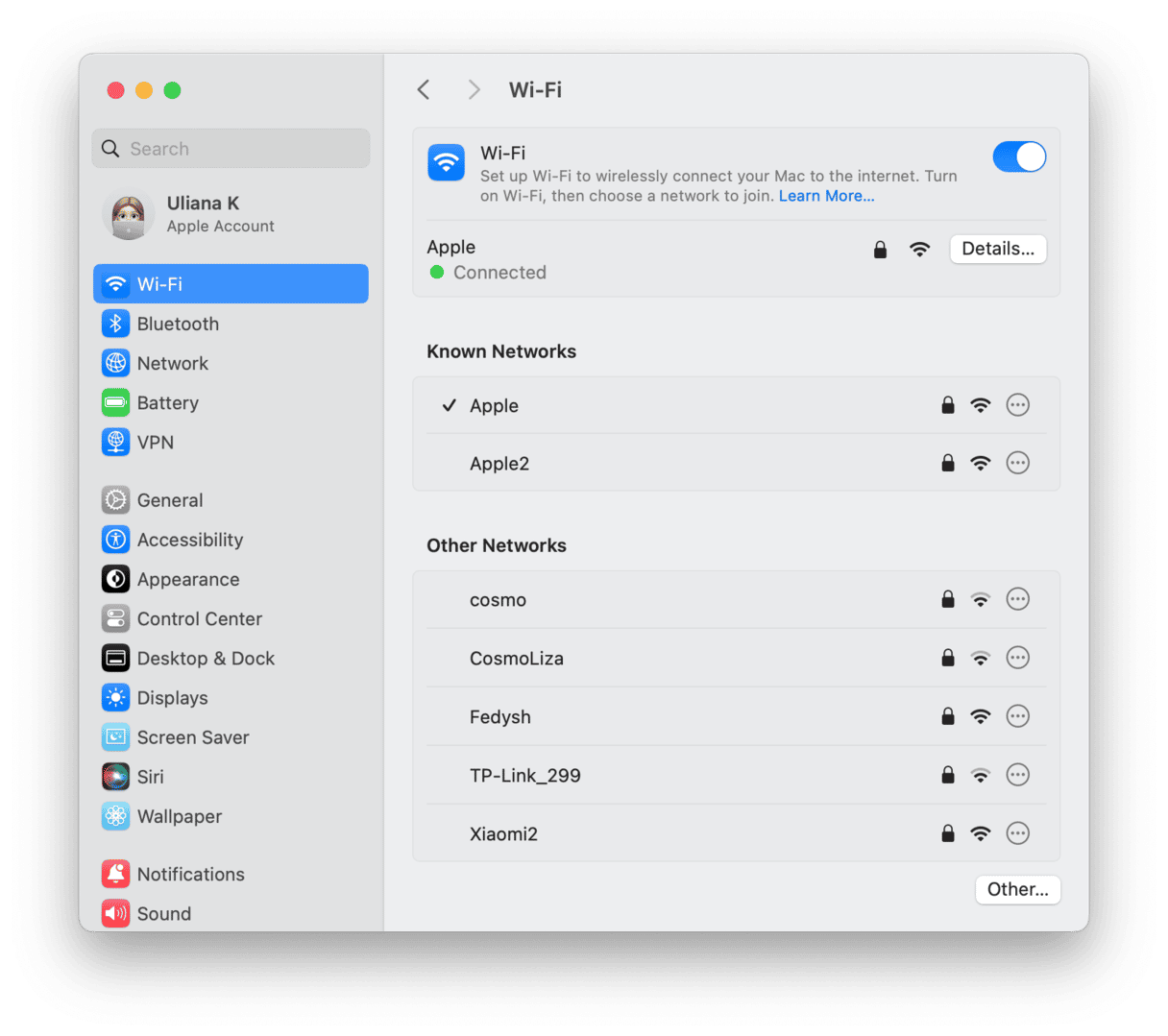
2。檢查蘋果服務器
如果您的Internet連接正常,則下一步是檢查Apple的服務器。您可以通過訪問Apple網站上的狀態頁面來做到這一點這裡。尋找“ Apple ID”。如果旁邊有綠燈,它可以正常工作。如果有紅色或琥珀色的光,則意味著存在問題。然後,您所能做的就是等待它被修復。

3。重新啟動您的Mac
重新啟動Mac可清除臨時文件並釋放內存。每當您對Mac遇到問題時,您都應該作為第一步之一。重新啟動後,當您遇到Apple ID服務器錯誤時,請重試您要做的任何事情。
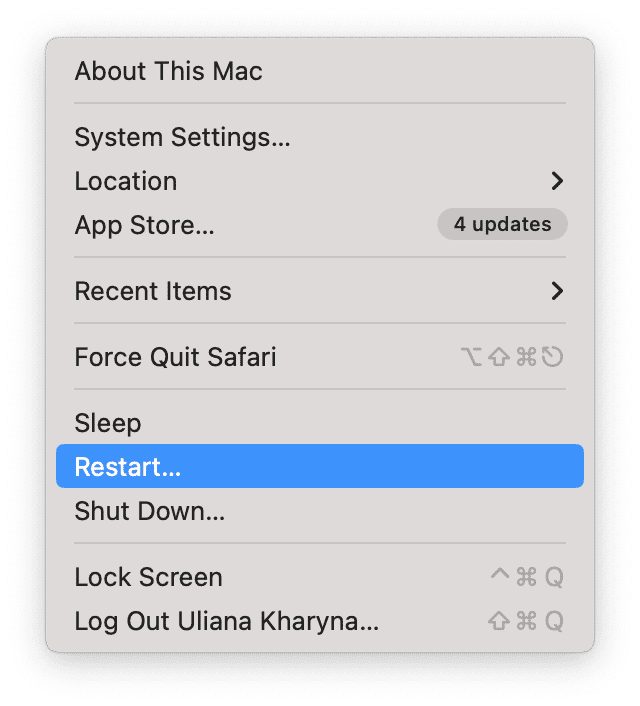
4。清除垃圾文件
與Apple ID服務器連接的問題的一個可能原因是Mac上的垃圾文件。垃圾文件包括舊的緩存文件,本應被刪除但從未刪除但從未有過的臨時文件,不再在Mac上的應用程序的設置文件以及不使用的語言的語言文件。這些文件一起可以在啟動磁盤上佔用幾個千兆字節的空間。因此,清除垃圾不僅有可能解決問題;它也釋放了空間。
手動清除垃圾文件很費力,需要很長時間。值得慶幸的是,CleanMymac的系統垃圾模塊可以為您完成。您可以在此處免費下載CleanMymac。完成並安裝它後,將其打開並按照下面的步驟清除垃圾:
- 在側邊欄中選擇系統垃圾。
- 單擊掃描。
- 等待它完成,並在它擁有後,選擇是否刪除所發現的所有內容或查看詳細信息並自己選擇要刪除的內容和保留什麼。
- 單擊清潔。
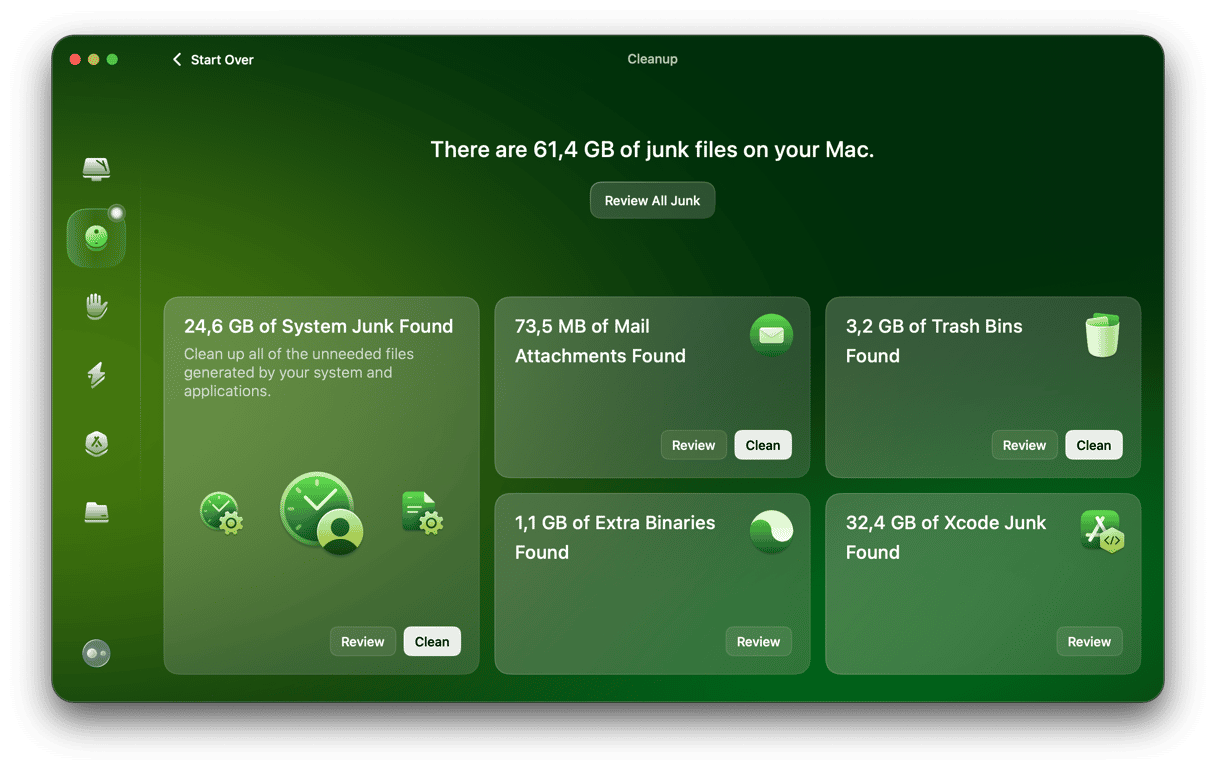
5。檢查日期和時間
如果您的Mac時鐘上的日期和時間與Apple ID服務器上的日期不同,則可能會引起問題,並且可能會拒絕連接。這是在Mac上檢查日期和時間的方法:
- 單擊Apple菜單,然後選擇系統設置。
- 轉到一般>日期和時間。
確保時鐘設置為自動,並且服務器為time.apple.com
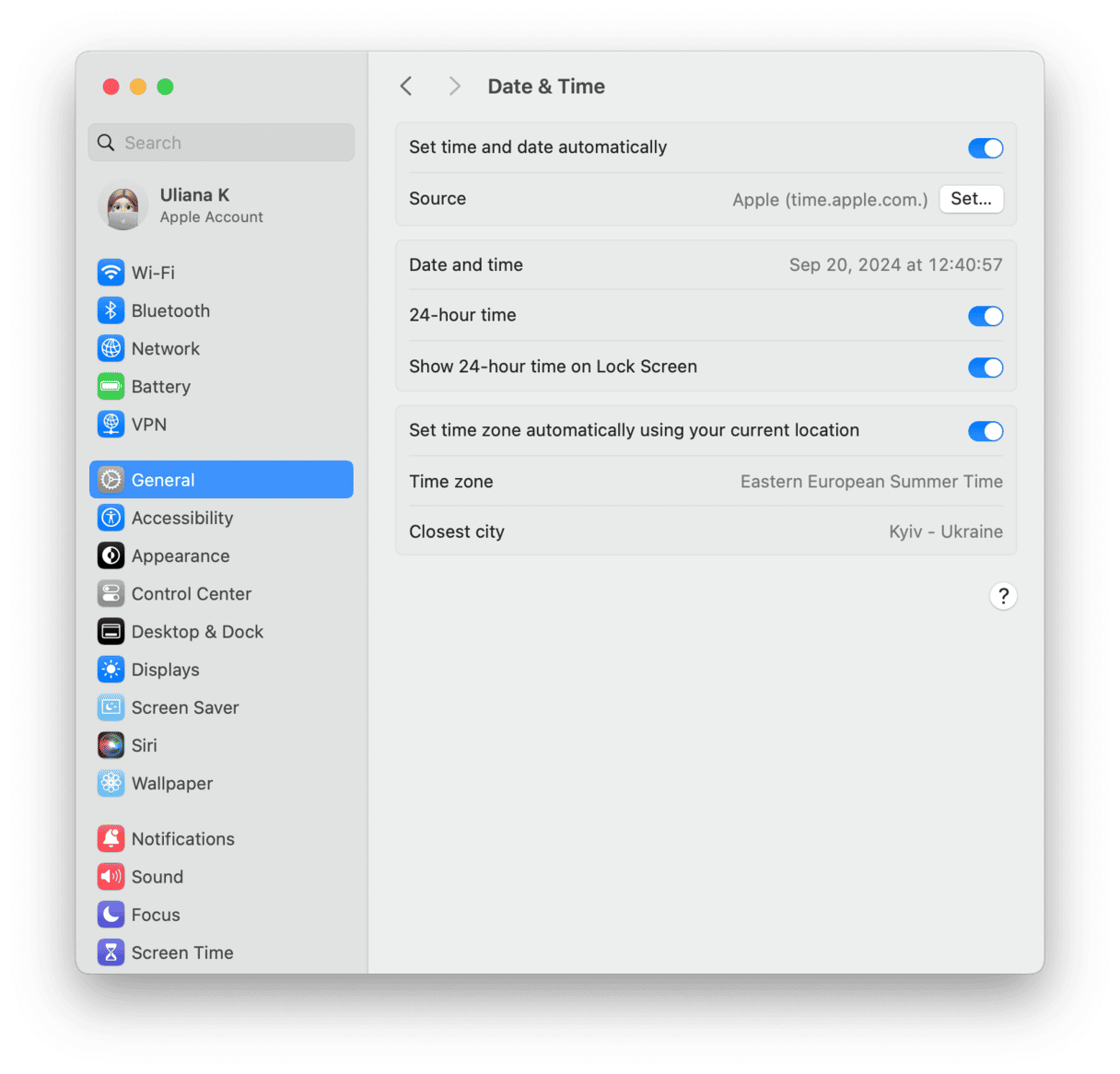
6。更新MacOS
連接到Apple ID服務器的錯誤可能是MACOS中的錯誤,該錯誤已在最近的更新中已修復。解決方案是檢查更新並在可用的情況下安裝:
- 打開系統設置,然後轉到常規>軟件更新。
- 等待它檢查更新。
- 如果有可用的話,請按照屏幕上的說明進行安裝。
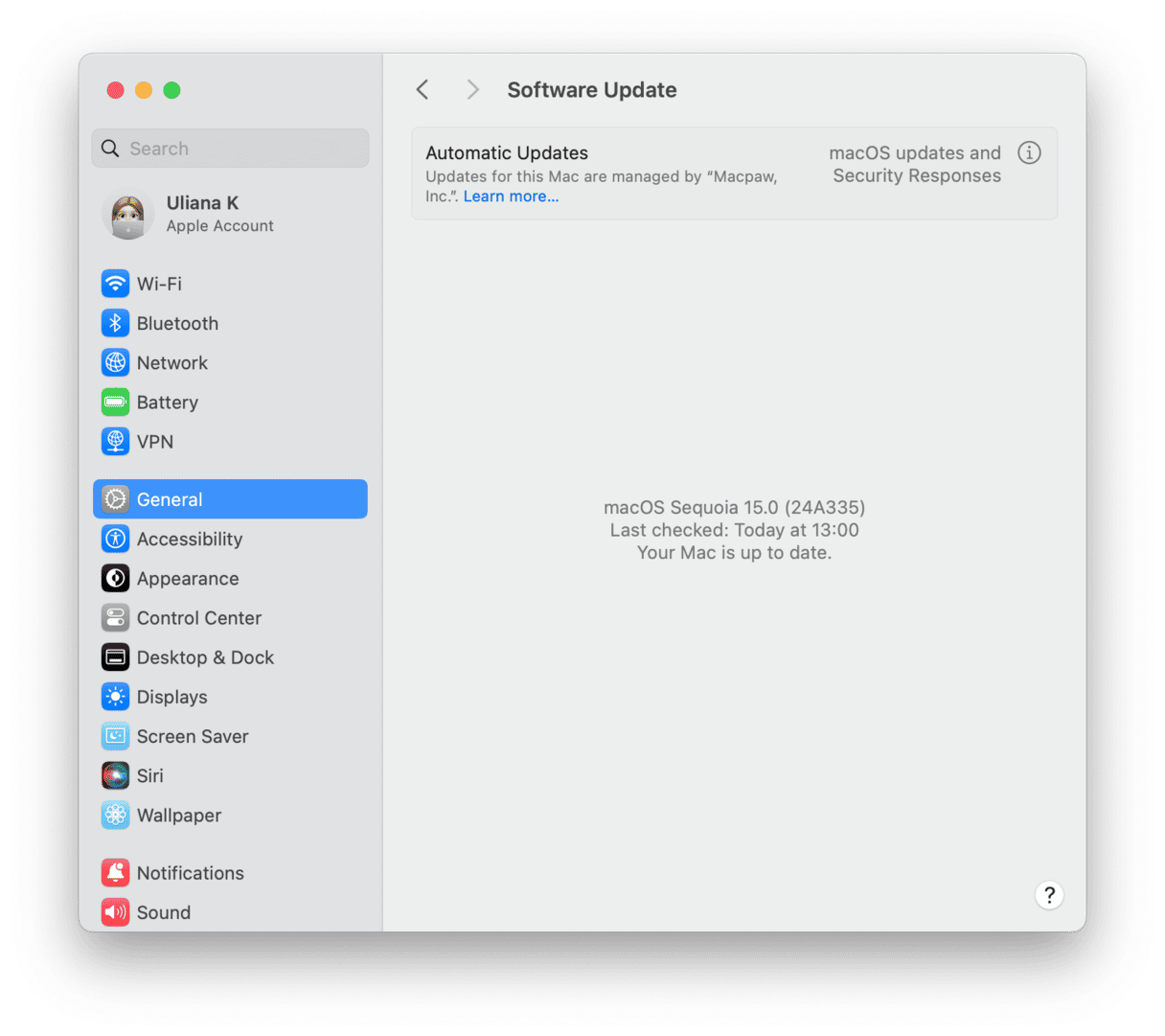
7。停用VPN
如果您使用VPN連接到Internet,則值得關閉它並嘗試再次連接到Apple ID,以防VPN阻止它。您如何斷開VPN的連接取決於其設置方式:
- 如果您使用第三方VPN,請使用它斷開連接。
- 如果沒有,請轉到系統設置> VPN,然後將其關閉。

8。關閉第三方安全軟件
如果您使用自動檢查威脅或第三方防火牆的抗原軟件工具,請嘗試臨時停用它們,並檢查問題是否仍然存在。防火牆或Antimalware軟件可能會阻止與Apple Apple ID服務器的連接。如果您發現在停用這些工具時能夠連接,請檢查是否有更新可以解決該問題。如果沒有,請與您提供該軟件的公司的技術支持團隊或技術支持聯繫,並向他們尋求幫助。
9。登錄您的Apple ID,然後再次登錄
這相當於將其關閉並重新打開:
- 轉到系統設置,然後單擊您的名稱。
- 滾動到窗口的底部,然後單擊登錄。
- 登錄後,單擊登錄再次登錄。

10。更改密碼
如果您仍在連接到Apple ID服務器的錯誤,請嘗試更改Apple ID密碼:
- 打開系統設置,單擊您的Apple ID,然後選擇登錄和安全性。
- 然後,單擊“更改密碼”。按照屏幕上的說明創建新密碼。

11。從其他設備登錄
如果到目前為止什麼都沒有起作用,您應該嘗試使用其他設備簽名。那可能是另一台Mac,PC,iPad或iPhone。您需要在設備上登錄Apple ID,然後使用您在上一步中創建的新密碼再次登錄。
驗證Apple ID是使用Mac的關鍵部分,因為您需要做的很多事情都涉及Apple在線服務。因此,如果您問自己:“為什麼我的MacBook說連接到Apple ID服務器的錯誤?”這可能非常令人沮喪。但是,解決可能並不難。按照上述步驟找到問題的原因並解決問題。
